Вот решил написать подробную и пошаговую инструкцию по установке Asterisk PBX 11 на Debian, установка на Ubuntu Linux отличатся не будет.
Asterisk PBX 11 - новый релиз voip asterisk сервера имеет статус LTS, поддержка обещана до октября 2017-го года.
Установка будет производится из исходных кодов последнюю актуальную версию.
Добавляем в /etc/apt/sources.list репозиторий установки програмного обеспечения:
Для Lenny:
echo 'deb http://archive.debian.org/debian/lenny main contrib non-free' >> /etc/apt/sources.list
Для Squeezy:
echo 'deb http://archive.debian.org/debian/squeezy main contrib non-free' >> /etc/apt/sources.list
Для Wheezy:
echo 'deb http://mirror.yandex.ru/debian wheezy main contrib non-free' >> /etc/apt/sources.list
Для Jessie:
echo 'deb http://mirror.yandex.ru/debian jessie main contrib non-free' >> /etc/apt/sources.list
Устанавливаем необходимые зависимости для сборки Asterisk командой:
aptitude install build-essential linux-headers-`uname -r` g++ subversion libmysqlclient-dev libxml2-dev libncurses5-dev libsqlite3-dev libssl-dev libsrtp0-dev unixodbc-dev libmyodbc libiksemel-dev
В каталоге /usr/src, создаем папку asterisk-src, в которую мы будем качать и распаковывать исходники нужных программ, а также переходим в эту папку:
mkdir -p /usr/src/asterisk-src cd /usr/src/asterisk-src
Установка Asterisk 11 LTS-релиз до октября 2017 года.
Скачиваем исходники Asterisk 11 с оффициального сайта камандами:
wget http://downloads.asterisk.org/pub/telephony/asterisk/releases/asterisk-11.25.1.tar.gz wget http://downloads.asterisk.org/pub/telephony/dahdi-linux-complete/dahdi-linux-complete-2.10.2+2.10.2.tar.gz wget http://downloads.asterisk.org/pub/telephony/libpri/libpri-1.4.15.tar.gz
Распаковываем все исходники что находятся по пути /usr/src/asterisk-src находясь в этой папке:
tar xvf dahdi-linux-complete-2.*.tar.gz tar xvf libpri-1.4*.tar.gz tar xvf asterisk-1*.tar.gz
Компилируем Asterisk PBX в следующем порядке:
Устанавливаем сначала Dahdi камандами:
cd dahdi-linux-complete-2.* make all && make install && make config
Устанавливаем затем Libpri командами:
cd ../libpri-1.4* make && make install
Устанавливаем сам Asterisk командами (make menuselect - использовать, если необходимо отключить, включить какие-либо модули):
cd ../asterisk-1* ./configure make menuselect
Заходим в раздел Add-ons для выбора mysql модулей:
Выход из любого раздела в make menuselect после выполненных изменений необходимо нажав один раз кнопку Esc
Заходим в раздел Core Sound Packages и выбираем нужные Вам звуковые пакеты:
После внесенных изменений нажимаем кнопку Esc и переходим в предыдущее меню, снова нажимаем Esc откроется окно в котором нажимаем S для сохранения внесенных изменений:
После сохранения изменений продолжаем установку Asterisk PBX LTS-релиз:
make && make install make samples make config
Asterisk будет компилироваться довольно-таки продолжительное время, сделайте чашечку чая либо коффе и отдохните.
Для большей безопасности не будем разрешать работать Asterisk PBX под пользователем root, создаем нового пользователя asterisk под которым будет работать наша VOIP телефония:
adduser asterisk --disabled-password --no-create-home --gecos "asterisk PBX user"
В файле /etc/default/asterisk необходимо расскоментировать пользователя и группу под которым будет запускатся наша VOIP телефония:
было:
vi /etc/default/asterisk #AST_USER="asterisk" #AST_GROUP="asterisk"
стало:
AST_USER="asterisk" AST_GROUP="asterisk"
Перезагружаем сервер и затем изменяем права.
Изменяем права для запуска под пользователем Asterisk на использование следующих файлов:
Выполняем комманды:
chown -R asterisk:asterisk /var/lib/asterisk chown -R asterisk:asterisk /var/log/asterisk chown -R asterisk:asterisk /var/run/asterisk chown -R asterisk:asterisk /var/spool/asterisk chown -R asterisk:asterisk /usr/lib/asterisk chown -R asterisk:asterisk /dev/dahdi chmod -R u=rwX,g=rX,o= /var/lib/asterisk chmod -R u=rwX,g=rX,o= /var/log/asterisk chmod -R u=rwX,g=rX,o= /var/run/asterisk chmod -R u=rwX,g=rX,o= /var/spool/asterisk chmod -R u=rwX,g=rX,o= /usr/lib/asterisk chmod -R u=rwX,g=rX,o= /dev/dahdi chown -R root:asterisk /etc/asterisk chmod -R u=rwX,g=rX,o= /etc/asterisk
Перезагружаем сервер коммандой:
/etc/init.d/asterisk restart
Для проверки работоспособности VOIP телефонии зайдем в консоль прокси сервера командой и выполним команду:
rasterisk sip show peers
Вывод команд:
rasterisk Asterisk 11.2.1, Copyright (C) 1999 - 2012 Digium, Inc. and others. Created by Mark Spencer <[email protected]> Asterisk comes with ABSOLUTELY NO WARRANTY; type 'core show warranty' for details. This is free software, with components licensed under the GNU General Public License version 2 and other licenses; you are welcome to redistribute it under certain conditions. Type 'core show license' for details. ========================================================================= Connected to Asterisk 11.2.1 currently running on terraludens (pid = 3124) terraludens*CLI> sip show peers Name/username Host Dyn Forcerport ACL Port Status Description 0 sip peers [Monitored: 0 online, 0 offline Unmonitored: 0 online, 0 offline] terraludens*CLI>
Задача выполнена, Asterisk PBX 11 установлен. Далее можно переходить к его настройке.
С Вами был Сергей Лазаренко
Теперь сделаем небольшой перерыв и посмотрим видео по СЕО оптимизации сайта:


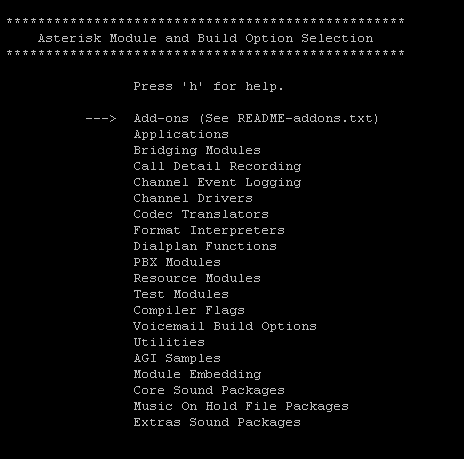
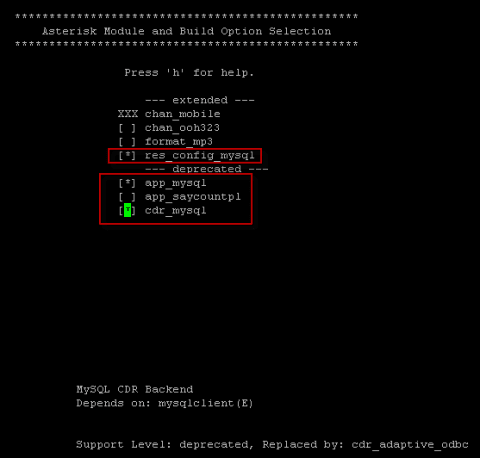
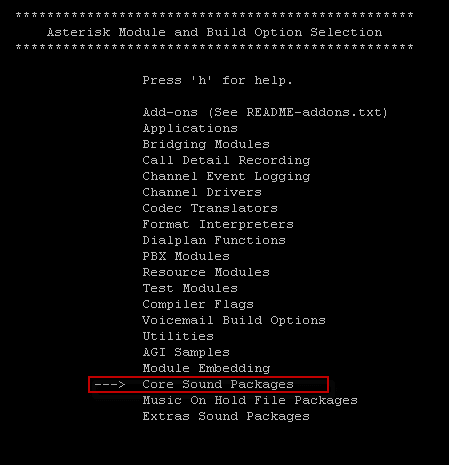
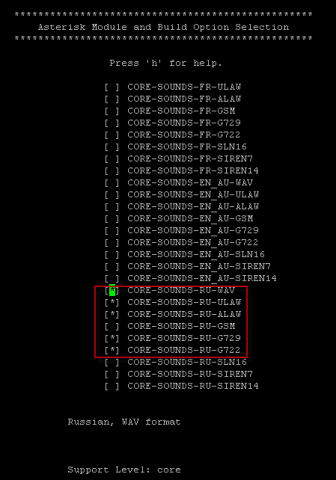
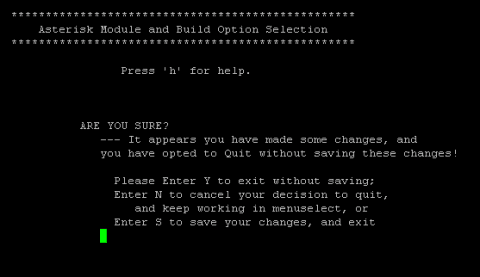


Add new comment